投屏工具:阿里TV助手/乐播快投/WPS投影宝(有关“WPS投影宝”功能讲解,点击查看)
推荐理由:
1.IOS/Android移动设备将超出物理范畴显示尺寸,实现更大展现范围;
2.实现移动端(手机/平板等)应用和影视资源投屏到电视上,包括同步镜像玩游戏,照片、视频推送等实用的功能,娱乐体验和视觉感受更好;
3.局域网内(WPS投影宝无此限制)即可实现资源跨屏查看;
4.完美满足商务展示场景的需求。

△演示产品:开博尔网络播放器
为YUNOS而生,不止于投屏功能:阿里TV助手

阿里TV助手
阿里TV助手:是专为阿里巴巴推出的智能电视操作系统定制的手机端应用,您可以利用它完成对电视的远程遥控、远程扫描登录、远程投影和远程输入等功能。
投屏操作准备:
①手机端下载安装阿里TV助手(IOS/Android)
下载方法:手机应用市场/浏览器下载/进入开博尔盒子(YUNOS)【应用】-【全部应用】-【多屏互动】扫描二维码下载阿里TV助手
②保证开博尔盒子与手机在同一网络内。
1、依次进入开博尔盒子系统模块:【应用】-【全部应用】-【多屏互动】。


2、扫描【多屏互动】界面二维码下载手机端阿里TV助手软件。
3、手机安装阿里TV助手客户端,打开APP;点击阿里TV助手左上角。(再次提醒:请保证开博尔盒子与手机处于同一网络下,下图演示中开博尔盒子(KBE_RK3368)即与手机同处于“one-plus”的网络中。
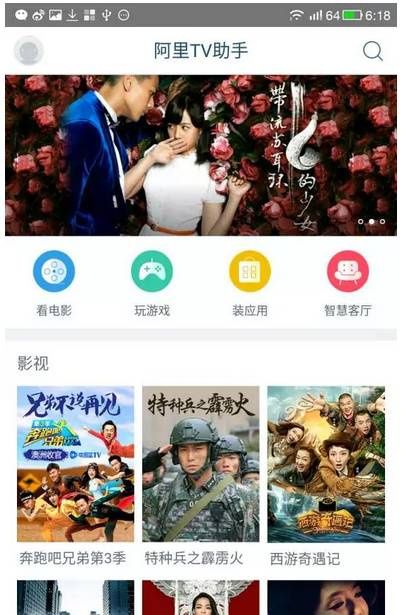
4、可见【本地投影】,然后登陆淘宝账号。

5、点击【本地投影】,进入手机端【照片】、【音乐】、【视频】,点击手机端照片、音乐、视频即可投屏到电视播放。
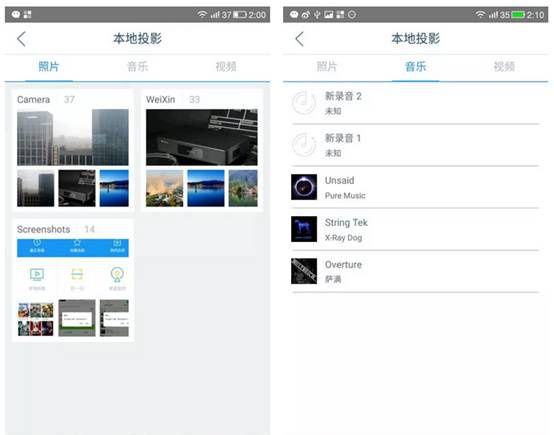


△本地图片投屏(电视端显示效果)

△本地音乐投屏(电视端显示效果)

△本地视频投屏(电视端显示效果)
*阿里TV助手除了支持投屏功能之外,还支持手机遥控、家庭监控、视频聊天、推送安装软件等功能,如欲了解更多,不妨下载体验。目前开博尔盒子支持阿里TV助手的型号有:M1-4K,M2-4K、M2金刚版、M3金刚版、M3-4K、M6-4K、M7青春版、M7金刚版、M7PLUS、M8 、F1、F2、Q6、F8(YUNOS系统)等等。
功能极为强劲的投屏工具:乐播投屏

乐播投屏
乐播投屏:目前盒子平台最成熟的多屏互动应用,可以让你用手机与电视互动,实现将手机、平板、电脑等个人移动终端任何内容,高清无延迟地搬到电视大屏上,真正享受大屏带来的神奇世界。
【推荐理由】
1.全面支持IOS 9 镜像功能;
2.全面支持Android 4.4及以上版本镜像;
3.画面支持60fps、1080p高画质输出;
4.声音、画面同步,毫无延迟;
5.适合游戏、办公、亲子教育等多种应用场景;

Android设备使用教程
1. 确保手机和开博尔盒子连接在同一WiFi下;
2. 开启乐播投屏(电视版)接收端;
3. 开启“乐播投屏”Android版手机App;
4. 在App设备列表中选择并点击与乐播投屏电视接收端右下角设备名称一致的设备,完成镜像。
1、手机与开博尔盒子处于同一WiFi(one_plus)下,盒子端与手机端均下载乐播投屏软件,打开手机端软件,选择乐播投屏电视端右下角设备名称“乐投(851)”进行配对。

△乐播投屏电视端右下角设备名称为”乐投(851)”
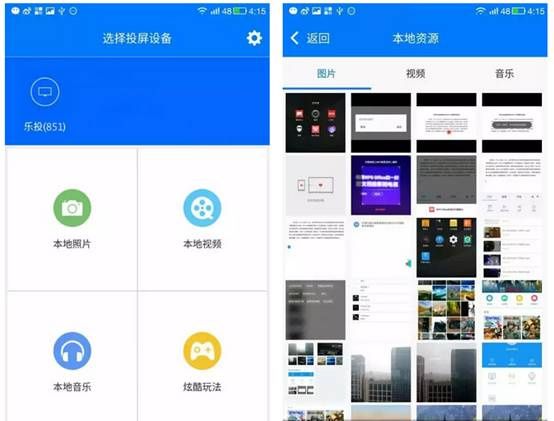
△乐播快投手机端与电视端配对
2、盒子与手机配对后,即可进行本地图片、视频和音乐投屏,操作流程与阿里TV助手投屏类似。(下图为配对后电视端投屏效果:与手机端显示内容一致)
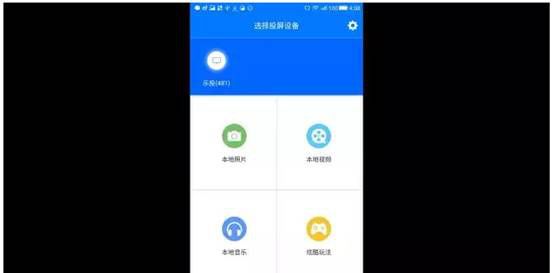

IOS设备使用教程
1. 确保手机和开博尔盒子连接在同一WiFi下;
2. 开启乐播投屏(电视版)接收端;
3. 苹果手机屏幕最底端向上滑动,开启控制台;
4. 点击控制台中的“AirPlay”按钮;
5. 进入设备选择后,选择与乐播投屏电视接收端右下角设备名称一致的设备;
6. 开启镜像开关,镜像完成。
1、确保手机和开博尔盒子处于同一WIFI,并均已安装乐播投屏;然后苹果手机屏幕最低端上滑,点击”AirPlay“。

2、与电视端显示设备”乐投481“配对,并打开镜像,即可投屏:此时”AirPlay显示为“乐投481″,即为投屏建立成功。

3、目前,电视端显示即为苹果手机投屏效果。乐播投屏之强劲不仅在于可以投屏本地图片、音乐、视频;更在于可以实时同步投放手机端显示,下图即为实时游戏和办公文档投屏效果演示。




△手机游戏投屏演示
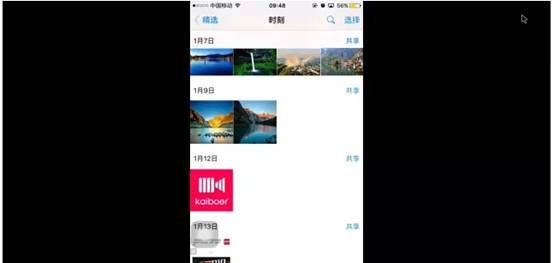

△本地图片投屏演示

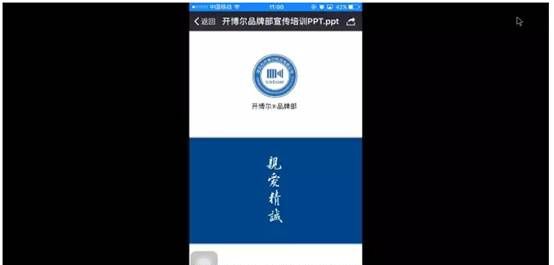
△Office文档投屏演示
*提议:为了更好实现乐播投屏清晰度和即时性效果,网络状况必定要好~






















暂无评论内容